电脑密码怎么解除?Windows/macOS/Linux系统取消密码详细教程
电脑密码,是我们每天接触最多的一种安全机制。它就像是一把锁,保护着我们的个人文件、工作资料,甚至是隐私信息。我们平时打开电脑时输入的那串数字或字母,其实是在验证“你是谁”。这种机制虽然简单,却非常关键。尤其是在公共场合或者多人共用设备的情况下,密码的存在能有效防止他人随意访问你的系统内容。但与此同时,有些人觉得每次开机都要输入密码太麻烦,尤其是家里只自己一个人用电脑的时候。这时候,解除密码就成了一个值得考虑的选择。

我身边就有朋友问过:“我一个人用电脑,为什么还要每次都输密码?”这个问题其实挺常见的。如果你是唯一一个使用这台电脑的人,而且不担心数据被他人访问,那取消密码确实能省去不少操作步骤。不过,这种做法的前提是你要清楚地知道自己的使用场景和风险承受能力。比如,如果你的电脑放在家里,环境相对安全,可能影响不大;但如果这是一台笔记本,你经常带到公共场所,比如咖啡厅、图书馆,那取消密码就可能带来潜在的安全隐患。
不同操作系统在密码机制上也存在明显差异。拿Windows来说,它支持本地账户和微软账户登录,取消密码的方式也因账户类型而异。macOS则更注重用户体验,虽然默认要求密码,但也提供了Touch ID和自动登录的选项。至于Linux,像Ubuntu这样的发行版在密码管理上更偏向技术性,用户可以通过命令行或者系统设置来调整登录方式。这些差异决定了我们在解除密码时需要采取不同的步骤,也提醒我们在操作前要了解清楚自己所使用的系统类型,避免误操作导致其他问题。
Windows系统取消开机密码的具体步骤
我自己曾经用过一台Windows笔记本,每次开机都要输密码,确实有点麻烦。尤其是回家之后,明明只有自己一个人用电脑,还要多一步输入密码的操作,感觉效率有点低。后来我查了一下,发现取消Windows开机密码其实挺简单的,只要几步就能搞定。
如果你用的是本地账户,可以按下Win键 + R,输入“netplwiz”然后回车。这时候会弹出一个用户账户窗口,取消勾选“要使用本计算机,用户必须输入用户名和密码”这一项,接着点击“应用”,系统会要求你输入一次当前账户的密码。设置完成后,下次开机就不会再弹出密码输入界面了。但如果你用的是微软账户登录的Windows系统,那这个方法可能不起作用,因为微软默认不允许直接取消密码。这时候可以考虑改成本地账户,或者通过设置PIN码来简化登录流程。
macOS如何关闭登录密码与Touch ID设置
有一次我帮朋友设置他的MacBook,他觉得每次开机都要输密码太麻烦,尤其是在家里使用的时候。macOS其实也提供了关闭登录密码的功能,不过不像Windows那样直接,需要通过系统偏好设置来调整。
打开“系统偏好设置”,点击“用户与群组”,然后点左下角的锁图标进行授权。接着点击“登录选项”,在“自动登录”下拉菜单中选择你要自动登录的用户。这样设置后,MacBook开机时就不会再要求输入密码了。不过要注意的是,这样做会牺牲一定的安全性,尤其是在外出携带设备时要格外小心。此外,如果你的Mac支持Touch ID,也可以在“触控ID与密码”里设置指纹登录,这样既保留了安全性,又提升了便捷性。
Linux系统(如Ubuntu)取消登录密码的方式
我之前尝试过用Ubuntu作为日常办公系统,一开始设置了一个登录密码,但后来觉得每次启动都输一遍确实有点麻烦。Linux系统在密码管理方面更偏向技术用户,所以它的设置方式也更灵活一些。
在Ubuntu中,可以通过修改登录管理器的配置来取消密码。比如,如果你使用的是GDM3作为登录管理器,可以编辑/etc/gdm3/custom.conf文件,在daemon部分添加AutomaticLoginEnable = true和AutomaticLogin = 用户名,然后重启系统即可实现自动登录。当然,这样做意味着任何人都可以直接进入你的账户,因此只建议在可信环境中使用。另外,也可以通过命令行修改系统配置,具体操作需要一定的Linux基础,但网上有很多教程可以参考。
使用命令行或系统工具进行密码移除的高级方法
对于有一定技术基础的用户来说,命令行或系统工具是更灵活、更强大的选择。比如在Windows中,除了图形界面设置之外,也可以使用net user命令来更改或删除密码。打开命令提示符,输入net user 用户名 *,然后按照提示操作,就可以设置或清除密码。如果是在Linux系统中,可以使用passwd -d 用户名来直接删除指定账户的密码。
macOS虽然默认不推荐直接删除密码,但通过终端工具也可以实现类似功能。比如输入sudo passwd -d 用户名就可以移除指定用户的密码,但需要注意的是,这样做可能会导致系统某些安全机制失效,甚至影响到App Store或iCloud的正常使用。因此,这类操作更适合熟悉系统结构的用户,或者在特定场景下才使用。
解除密码可能带来的安全风险
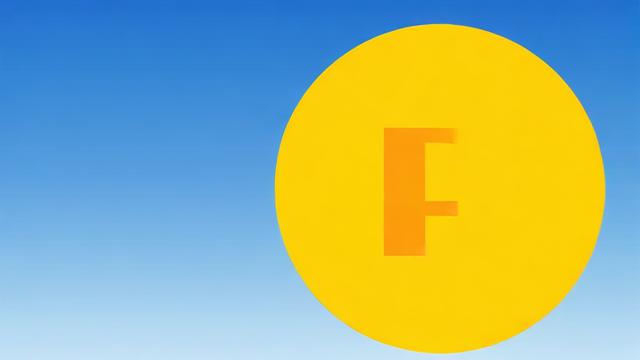
我自己曾经为了方便,把电脑的开机密码给取消了。一开始确实感觉挺爽的,开机不用输密码,直接就能用。但后来有一次,我把电脑落在咖啡馆,回来取的时候才发现有人动过我的设备。虽然对方没做什么破坏,但这件事让我意识到:没有密码的保护,电脑里的数据其实是非常脆弱的。
电脑密码不仅仅是防止别人随便打开你的设备,更重要的是保护你的隐私和敏感信息。比如工作文件、个人照片、银行账户记录等等。一旦你取消了密码,这些内容就完全暴露在外。特别是在公共场所或者多人共用环境里,风险会更大。所以我在做这个决定之前,都会先评估一下自己所处的环境是否真的安全,是否值得为了方便而放弃这层防护。
如何在不取消密码的情况下提升使用便捷性
其实,不一定要完全取消密码才能提升使用体验。我自己后来尝试了一些替代方式,发现既能保留安全性,又能减少输入密码的麻烦。比如在Windows上设置PIN码登录,就比输入复杂密码快多了。而且PIN码只在本机有效,不会被远程利用,安全性也还不错。
另外,现在很多设备都支持生物识别技术,比如指纹识别和人脸识别。我用过带指纹识别的笔记本,解锁速度非常快,几乎一触即开。MacBook上的Touch ID也很方便,注册几根手指之后,每次解锁都很顺手。如果你的电脑支持这些功能,完全可以保留密码机制,同时享受更便捷的登录体验。
还有一种方式是设置自动登录,适用于家里或办公室这种相对安全的环境。虽然登录界面不会出现,但系统底层依然保留了密码保护。如果有人想修改设置或访问受保护内容,还是需要输入密码。这种方式在便利和安全之间找到了一个不错的平衡点。
忘记密码时的应急处理方法
我也遇到过忘记密码的情况,当时真是有点慌。不过后来发现,其实系统本身或第三方工具都提供了一些应急解决方案。比如Windows系统可以通过微软账户在线重置密码,前提是你的电脑是用微软账户登录的。这个方法挺直接的,只要能访问邮箱,就可以完成重置。
对于本地账户来说,情况会复杂一点。我曾经用过一个U盘制作的密码重置工具,成功恢复了访问权限。这类工具需要提前准备,比如使用另一台电脑制作启动盘。如果你担心自己会忘记密码,建议提前了解一下相关方法,并准备好应急工具。
如果是Mac用户,可以通过恢复模式进入macOS实用工具,然后使用“重设密码”功能。不过需要注意,这个过程可能会清除你的钥匙串数据。Linux系统的话,通常可以通过Live CD进入系统,挂载硬盘后修改密码。这些方法虽然可行,但操作门槛相对高一些,建议在关键时刻再使用。
推荐的安全替代策略:使用密码管理器或双重验证
我自己现在不会轻易取消电脑密码,而是选择用更安全的方式来管理。比如使用密码管理器,它不仅能帮你记住复杂的密码,还能自动生成高强度密码。我用的是Bitwarden,它支持跨平台,而且是开源的,比较放心。这样即使保留密码机制,也不用担心记不住或输错的问题。
另一个我推荐的方式是启用双重验证(2FA)。虽然这在电脑本地账户中不太常见,但如果你是通过微软账户、Apple ID或Linux服务器登录,很多平台都支持这个功能。双重验证意味着除了密码之外,还需要一个临时验证码,比如通过手机App生成。这样即使别人知道你的密码,也无法轻易登录。
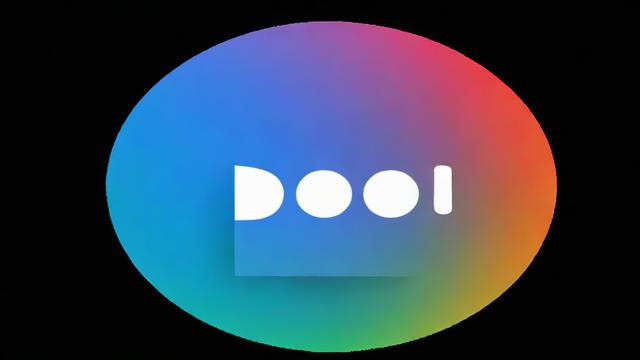
此外,我还会结合系统自带的安全功能,比如Windows Hello的人脸识别,或者Mac上的自动锁定功能。这些策略让我在不牺牲安全性的前提下,依然能享受流畅的使用体验。如果你也担心密码太麻烦,但又不想完全放弃保护,这些替代方案或许更适合你。














